Grundlagen der Datenerfassung
Beim Registrierungsformular für Vertriebspartner geht es nicht nur um eine einfache Anmeldung, sondern um einen Vertragsabschluss zwischen dem Unternehmen und dem Vertriebspartner. Es ist daher ratsam, alle wichtigen persönlichen Daten des Vertriebspartners durch die Definition dieser Felder als Pflichtangaben zu erfassen. Bedenken Sie, dass Sie dem Partner Provisionen auf sein Konto überweisen werden, sofern er erfolgreiche Geschäfte vermittelt.
Es besteht allerdings auch die Option, nicht alle Details im ersten Schritt abzufragen. Nach erfolgter Registrierung könnte der Partner im Mitgliedsbereich selbstständig weitere Daten ergänzen. Dennoch sollte das Erstregistrierungsformular zumindest die kritischsten Informationen abdecken.
Inhaltsverzeichnis
Anpassungsmöglichkeiten im Einstellungsbereich des Registrierungsformulars
Im Einstellungsbereich des Registrierungsformulars profitieren Sie von vielfältigen Anpassungsoptionen. Sie können bestimmen, welche Felder im Formular angezeigt werden, diese als obligatorisch kennzeichnen und zudem die Bezeichnungen und Überschriften individuell gestalten. Im Entwurfsmodus sind bereits alle essenziellen Felder für die Registrierung vordefiniert. Es ist jedoch zu beachten, dass das Hinzufügen zusätzlicher Felder nicht möglich ist.
Konfiguration des Registrierungsformulars:
Zugriff auf die Einstellungen des Registrierungsformulars
Um zum gewünschten Bereich für die Anpassungen des Registrierungsformulars zu gelangen, befolgen Sie bitte die folgenden Schritte:
- Navigieren Sie zu „Einstellungen“ > „System Überschriften“.
- Im oberen Abschnitt finden Sie eine Liste aller im System vorhandenen Formulare.
- Geben Sie im Suchfeld, welches sich direkt unter der Überschrift befindet, einige Buchstaben des Wortes „Registrierung“ ein und drücken Sie die Enter-Taste.
- Ihnen werden nun alle übereinstimmenden Ergebnisse angezeigt. Suchen Sie nach „Registrierung Vertriebspartner“.
- Klicken Sie auf das Icon mit den horizontalen Strichen vor dieser Bezeichnung, um die Suche spezifisch auf dieses Formular zu begrenzen.
- Scrollen Sie etwas nach unten, bis Sie die Registerlasche „Aktiv“ sehen.
- Ein Klick darauf führt Sie direkt in den Bereich, in dem die gewünschten Einstellungen vorgenommen werden können.
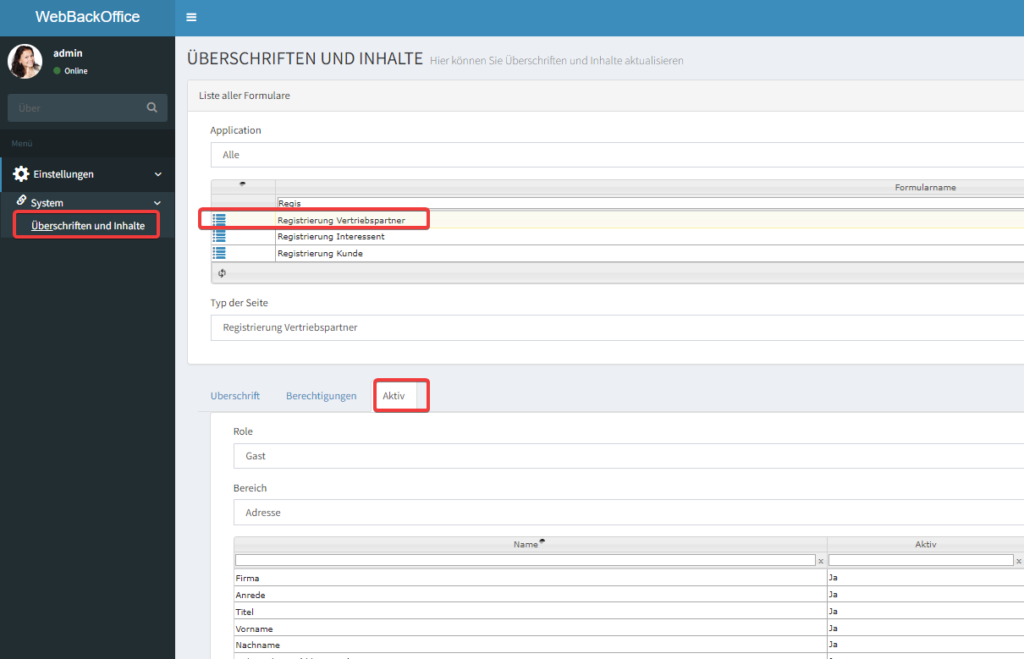
Einstellungsoptionen des Registrierungsformulars
Rolle
Hier sollte die Rolle „Gast“ ausgewählt werden. Das Registrierungsformular ist für die Öffentlichkeit bestimmt, und nur Personen, die noch nicht Partner sind, können sich hier registrieren. Daher ist die Rolle „Gast“ in diesem Kontext passend.
Bereich
Im „Bereich“-Abschnitt finden Sie eine Dropdown-Liste, die alle Abschnitte des Registrierungsformulars auflistet. Hier können Sie gezielt auswählen und Anpassungen vornehmen, je nachdem, welche Informationen Sie von den zukünftigen Partnern abfragen möchten.
- Benutzername und Passwort: In diesem Abschnitt wird der zukünftige Partner aufgefordert, einen Benutzernamen und ein Passwort festzulegen. Dieser Bereich ist wichtig und kann nicht ausgeblendet werden.
- Adresse: Dieser Abschnitt beinhaltet alle relevanten Adressinformationen des Partners. Hierzu gehören neben der Grundadresse auch Details wie Umsatzsteuernummer und Personalausweisnummer.
- Kontaktdaten: Hier werden Kontaktdaten des Partners, wie Telefonnummer und Fax, abgefragt. Nicht relevante Felder können bei Bedarf deaktiviert werden.
- Bankverbindung: Der Partner hat hier die Option, seine Bankdetails anzugeben, um Provisionen zu erhalten.
- Partnerinfo: In diesem Abschnitt wird der vermittelnde Partner aufgeführt. Man hat die Wahl, sowohl die Partnernummer als auch den Partnername anzuzeigen. Oftmals wird aus Datenschutzgründen der Partnername ausgeblendet.
- Starterpaket: Hier kann ein Starterpaket für den Partner aktiviert werden. Es ist ratsam, diesen Abschnitt stets aktiviert zu lassen. Sollte kein Starterpaket vorhanden sein, wird dieser Abschnitt automatisch nicht angezeigt. Sollten Sie jedoch ein Starterpaket einfügen, müssen Sie sich keine Gedanken darüber machen, diesen Bereich separat zu aktivieren.
- Registrieren: Der finale Abschnitt enthält die Registrierungsschaltfläche. Hier bestätigt der zukünftige Partner mittels Haken, dass er mit den Vertragsbedingungen und den allgemeinen Geschäftsbedingungen einverstanden ist.
Konfiguration der Felder im Registrierungsformular am Beispiel ‚Adresse‘
Im Detailbereich der Einstellungen haben Sie die Möglichkeit, jedes einzelne Feld individuell zu konfigurieren. Nehmen wir den Bereich „Adresse“ als Beispiel. In der dargestellten Tabelle sehen Sie verschiedene Felder wie z.B. „Straße“.
In der Spalte „Aktiv“ können Sie einstellen, ob das jeweilige Feld im Registrierungsformular angezeigt wird. Ein „Ja“ in dieser Spalte sorgt dafür, dass das Feld „Straße“ sichtbar ist, ein „Nein“ verbirgt es.
Nebenan befindet sich die Spalte „Pflichtfeld„. Wenn hier „Nein“ ausgewählt ist, können Partner sich registrieren, ohne ihre Straße anzugeben. Beachten Sie jedoch, dass nicht alle Felder deaktivierbar sind. Manche sind aufgrund übergeordneter Systemanforderungen stets erforderlich, um die Registrierungsfunktionalität nicht zu beeinträchtigen.
Die „Reihenfolge„-Spalte erlaubt es Ihnen, die Anordnung der Felder individuell festzulegen. Hierbei einfach die Felder in der gewünschten Reihenfolge nummerieren.
Um die Einstellungen eines Feldes zu bearbeiten, klicken Sie entweder doppelt auf die entsprechende Zeile oder verwenden das Stift-Symbol im rechten Bereich.
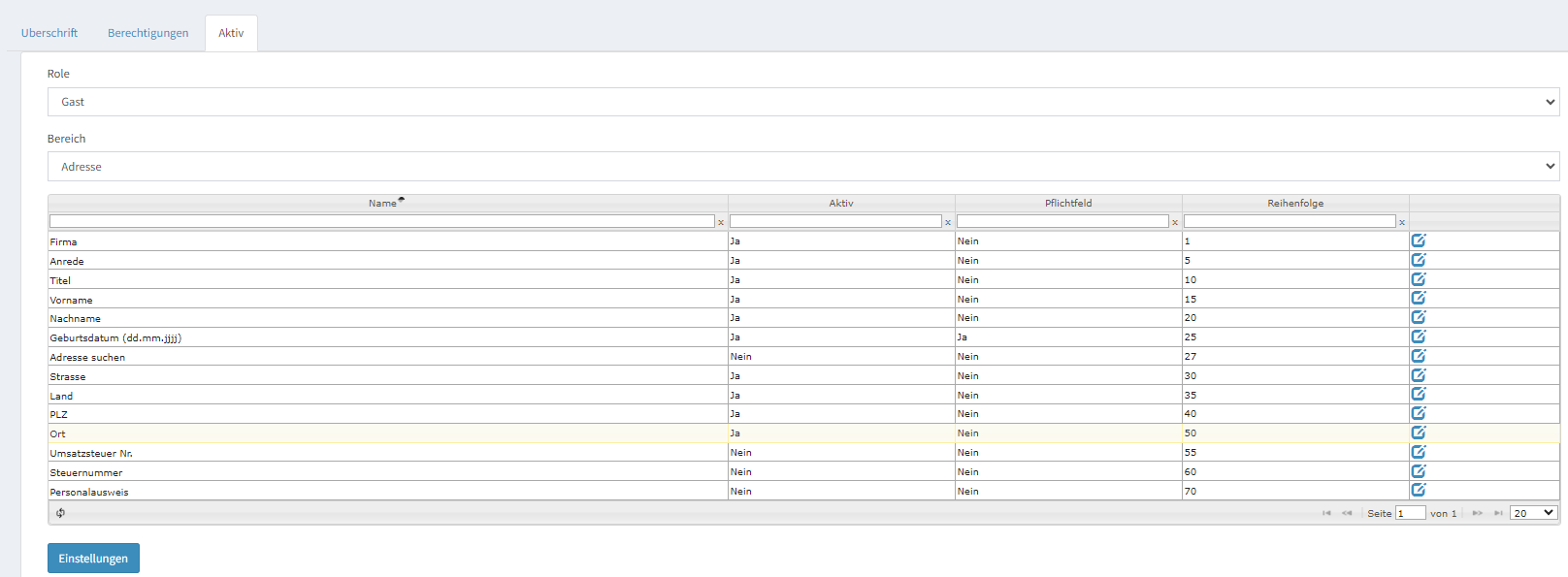
„Einstellungen“ – Die Spaltenanzahl im Registrierungsformular
Ein weiterer wesentlicher Bestandteil der Formularkonfiguration ist die Anpassung des Layouts durch die Auswahl der Spaltenanzahl für den entsprechenden Bereich. Über den Button „Einstellungen“ können Sie direkt darauf zugreifen. Nach einem Klick auf diese Schaltfläche öffnet sich ein Popup-Fenster, in dem Sie die gewünschte Anzahl an Spalten für das Registrierungsformular festlegen können.
Während die Option für eine einzige Spalte ein einfacheres, lineares Layout bietet, empfehlen wir „2“, also ein zweispaltiges Layout. Dies bietet oft eine übersichtlichere Darstellung, besonders wenn viele Informationen erfasst werden sollen. Die Wahl liegt jedoch ganz bei Ihnen und den spezifischen Anforderungen Ihres Registrierungsprozesses.


